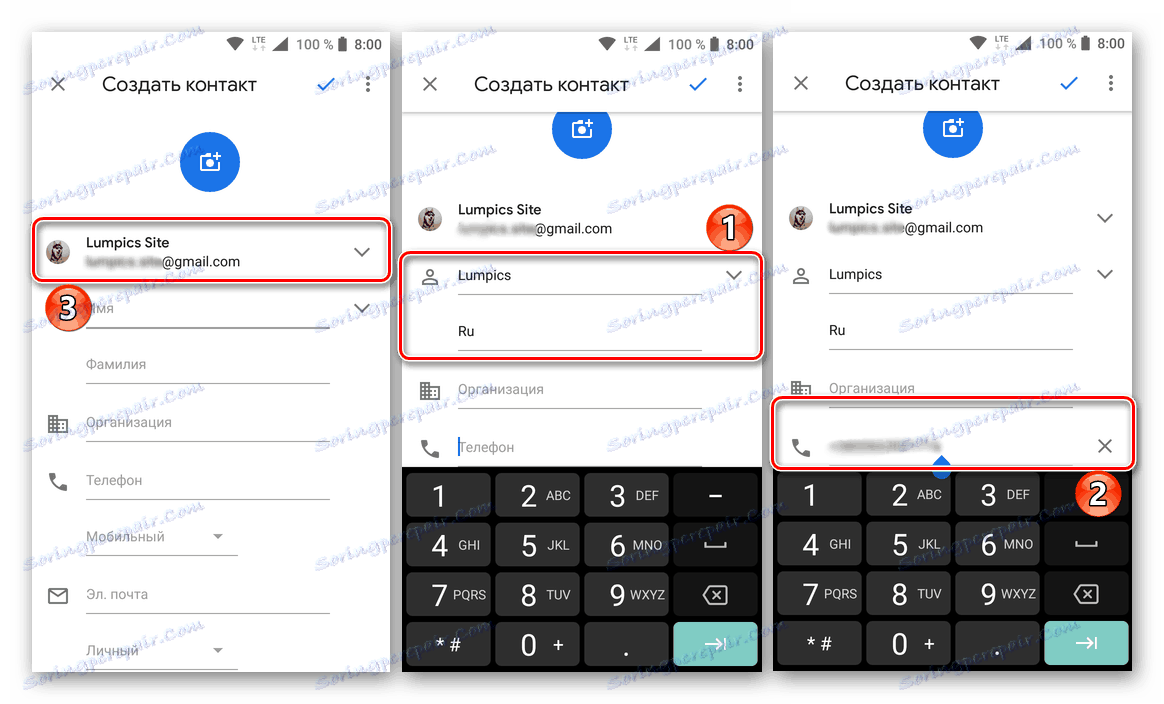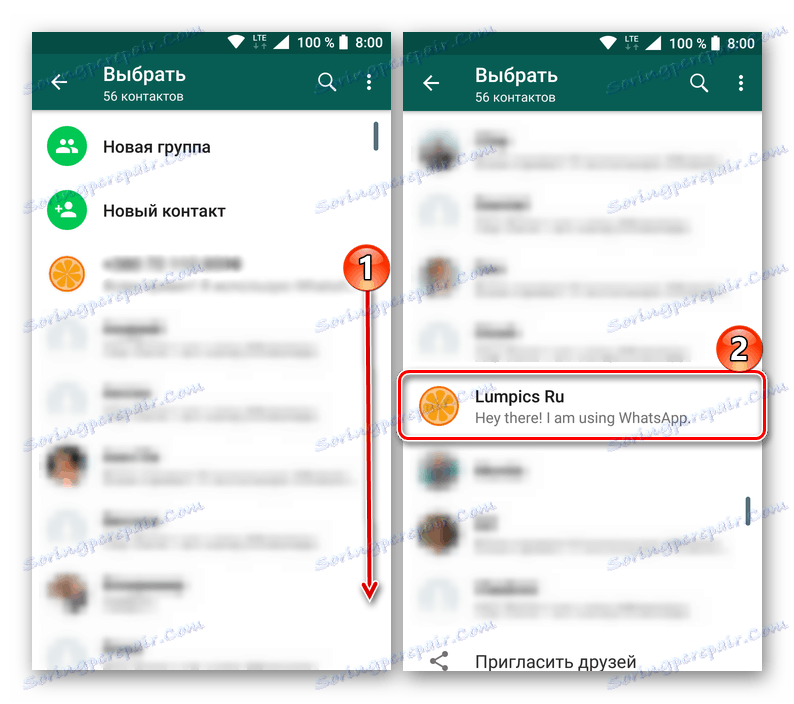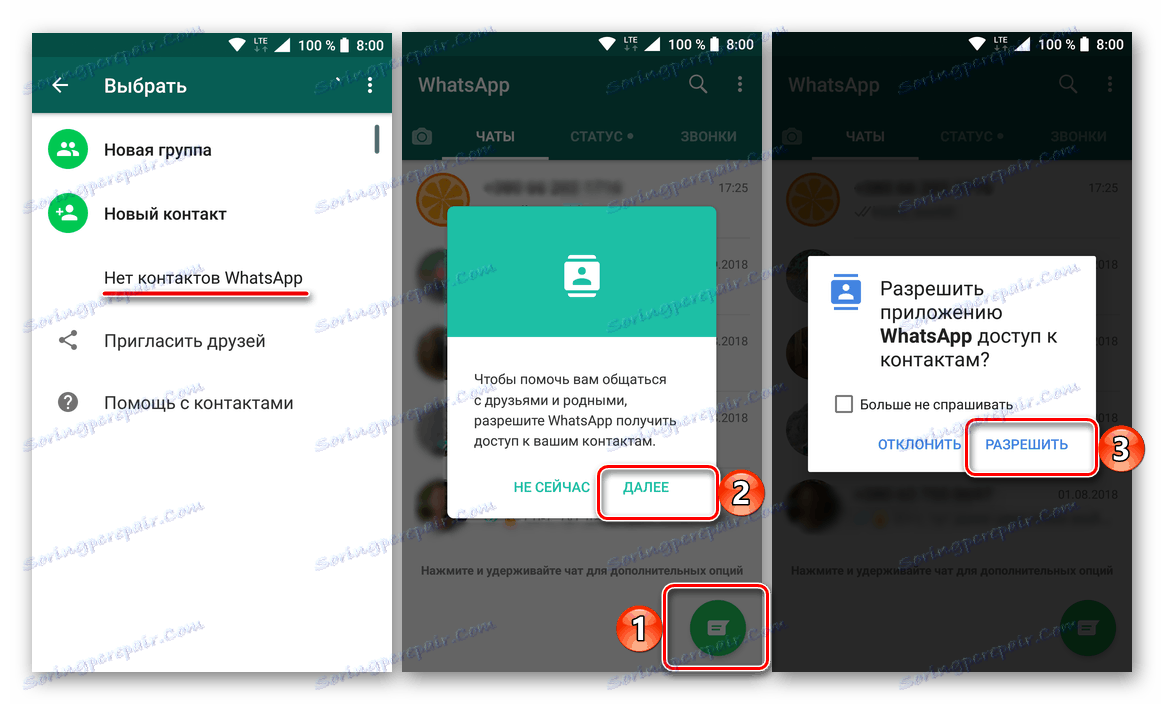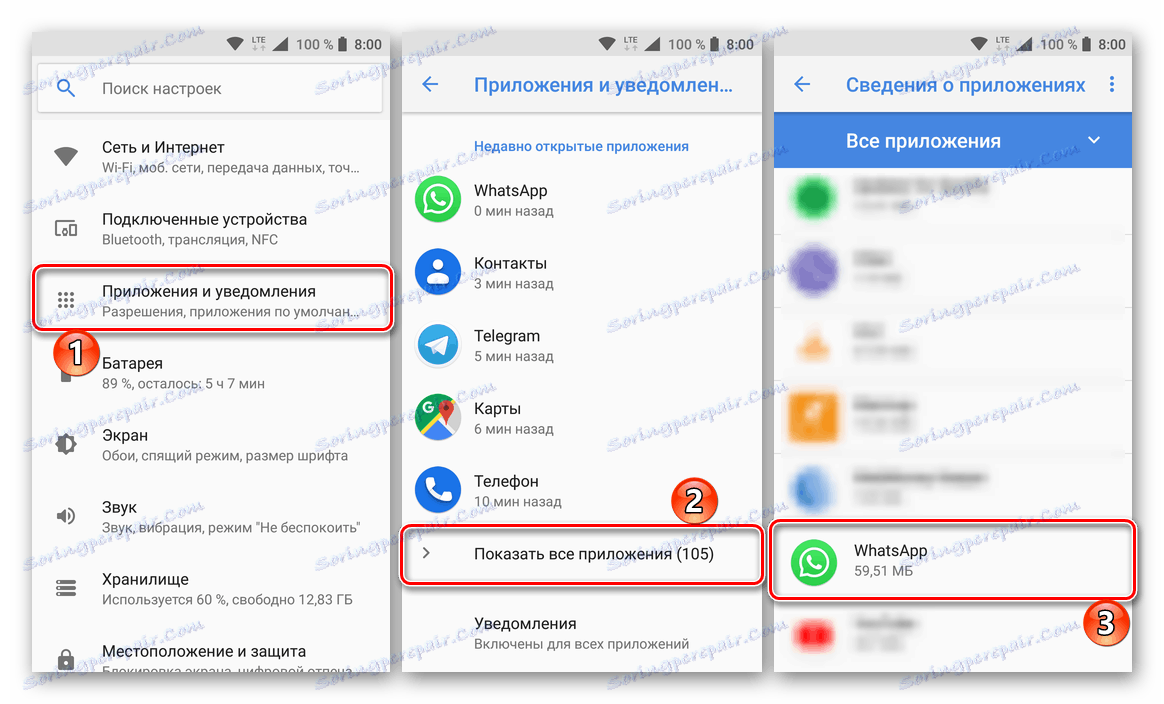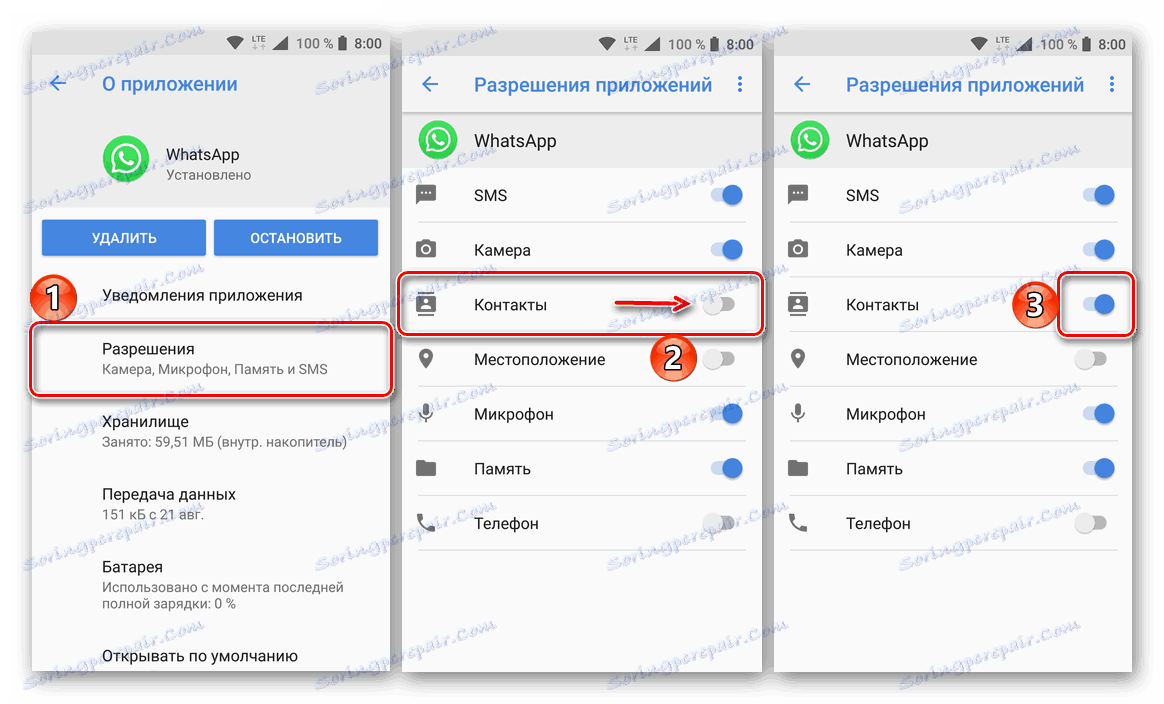إضافة وحذف جهات الاتصال في WhatsApp لأجهزة Android و iOS و Windows
إن تطبيق WhatsApp ، الذي يوفر اتصالًا مجانيًا بالصوت والصورة والفيديو ، يتمتع بشعبية كبيرة في جميع أنحاء العالم. وبدون ذلك ، فإن جمهور المستخدمين الضخم يتم تجديده باستمرار من قبل المبتدئين الذين لا يعرفون كيفية حل هذه المشكلة أو تلك في هذا المرسال. في مقال اليوم لدينا سوف نتحدث عن كيفية إضافة و / أو حذف جهة اتصال في دفتر العناوين واتس آب على الأجهزة المحمولة مع الروبوت و دائرة الرقابة الداخلية وكذلك على أجهزة الكمبيوتر الشخصية مع نوافذ .
محتوى
الروبوت
أصحاب الأجهزة المحمولة الذين يشغلون نظام تشغيل أندرويد ، سواء كان ذلك الهواتف الذكية أو الأجهزة اللوحية ، يمكنهم إضافة جهة اتصال جديدة إلى WhatsApp بثلاث طرق مختلفة. على الرغم من أن اثنين منهم ، بدلا من ذلك ، هي اختلاف من نفس خوارزمية الإجراءات. إن الحذف المباشر من دفتر العناوين أسهل ، وهذا ليس مفاجئاً. دعونا نقول عن كل شيء بمزيد من التفصيل.

إضافة جهات اتصال إلى WhatsApp لنظام Android
دفتر العناوين المتاح في نسخة أندرويد من تطبيق VotsAp ، في الواقع ، لا يزامن ويعرض سوى جهات الاتصال المخزنة في ذاكرة الهاتف أو في حساب Google. فقط في هذه "الأماكن" ، ويمكنك إضافة بيانات المستخدم الجديد - اسمه ورقم الهاتف المحمول.
الطريقة 1: دفتر عناوين Android
على أي هاتف ذكي على الاطلاق ، يوجد تطبيق "اتصالات" مثبت مسبقا. قد يكون هذا حل ملكية من جوجل أو حقيقة أن الشركة المصنعة للجهاز دمجها في بيئة نظام التشغيل ، في حالتنا لا يلعب دورا خاصا. الشيء الرئيسي هو أن يتم تخزين معلومات الاتصال من كافة التطبيقات المثبتة على الجهاز الذي يدعم هذه الوظيفة في دفتر العناوين المضمنة. مباشرة من خلال ذلك ، يمكنك إضافة جهة اتصال جديدة إلى رسول WhatsApp.
انظر أيضا: أين يتم تخزين جهات الاتصال على Android
ملاحظة: يستخدم المثال التالي هاتفًا ذكيًا يعمل بنظام التشغيل Android "نظيف" 8.1 ، وبالتالي ، التطبيق القياسي "جهات الاتصال" . قد تختلف بعض العناصر المعروضة في المظهر أو في الاسم ، لذلك فقط ابحث عن الأكثر تقريبية في معنى ومنطق التدوين.
- قم بتشغيل تطبيق جهات الاتصال (مهم: لا "الهاتف" ) ، بعد أن وجدته على الشاشة الرئيسية أو في القائمة.
- انقر على الزر لإضافة إدخال جديد ، تم إنشاؤه على شكل دائرة ذات علامة زائد في المنتصف.
- أدخل الاسم الأول والأخير (اختياري) ورقم هاتف المستخدم الذي تريد حفظ جهة الاتصال الخاصة به في الحقول المناسبة.
![إضافة معلومات الاتصال في WhatsApp على Android]()
ملاحظة: أعلى حقل "الاسم" ، يمكنك اختيار مكان حفظ بطاقة جهة الاتصال التي تم إنشاؤها - يمكن أن يكون هذا أحد حسابات Google أو الذاكرة الداخلية للجهاز. الخيار الثاني غير متوفر للجميع ، والأول هو الأكثر موثوقية وكفاءة.
- بعد تحديد المعلومات الضرورية ، انقر فوق خانة الاختيار الموجودة في الزاوية اليمنى العليا للحفظ وتأكد من أن الإدخال الجديد في دفتر العناوين قد تم إنشاؤه بنجاح.
- تسجيل الخروج من "جهات الاتصال" وتشغيل WhatsApp. في علامة التبويب "دردشات" ، التي يتم فتحها افتراضيًا وهي الأولى في القائمة ، انقر على الزر لإضافة دردشة جديدة في الركن السفلي الأيسر.
- سيتم فتح قائمة جهات الاتصال بجهاز Android الخاص بك والذي يمكن لـ VotsAp الوصول إليه. قم بالتمرير خلالها وابحث عن المستخدم الذي قمت بحفظ معلومات جهات الاتصال الخاصة به في دفتر العناوين الخاص بك. لبدء محادثة ، فقط اضغط على هذا الإدخال.
![ابحث عن جهة اتصال إضافية في تطبيق WhatsApp على Android]()
يمكنك الآن إرسال رسالتك عن طريق إدخال النص الخاص بها في الحقل المناسب.
- الإضافات: للتشغيل العادي ، يحتاج WhatsApp إلى الوصول إلى جهات الاتصال الموجودة على الجهاز ، وإذا لم يكن كذلك ، سيطلب منك التطبيق فورًا بعد النقر على زر الدردشة. للقيام بذلك ، انقر فوق "التالي" في نافذة ظهرت مع الطلب ، ثم "السماح" .
![توفير الأذونات اللازمة للوصول إلى جهات الاتصال في تطبيق WhatsApp على Android]()
إذا لم يظهر الطلب المقابل ، ولكن لا يزال لا يستطيع المراسل الوصول إلى جهات الاتصال ، فيمكنك تقديمه يدويًا. للقيام بهذا ، اتبع الخطوات التالية:
- افتح "إعدادات" الجهاز المحمول ، وحدد عنصر "التطبيقات" ، ثم انتقل إلى قائمة بجميع التطبيقات المثبتة واعثر على VotsAp بها.
- اضغط على اسم الرسول في القائمة وعلى الصفحة مع وصفها حدد العنصر "أذونات" . انقل المفتاح إلى عنصر "جهات الاتصال" في الموضع النشط.
![انتقل إلى إعدادات التطبيق لمنح أذونات لتطبيق WhatsApp على Android]()
![منح أذونات للوصول إلى الكاميرا لتطبيق WhatsApp على Android]()
من خلال منح المرخص إذنًا للوصول إلى جهات الاتصال الخاصة بك ، يمكنك العثور على مستخدم تمت إضافته مسبقًا في دفتر العناوين الخاص به وبدء مراسلات معه.
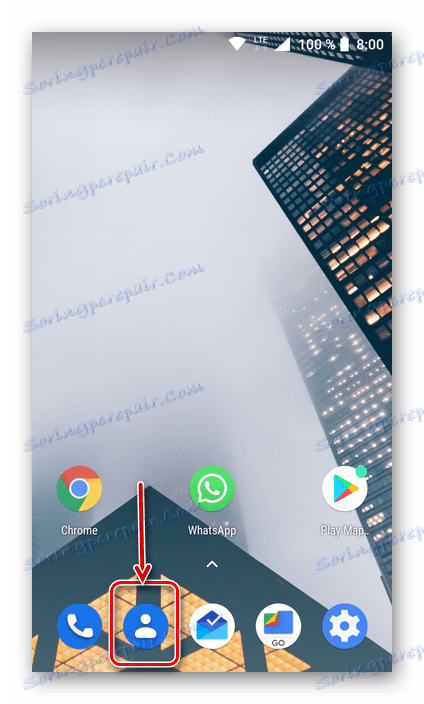
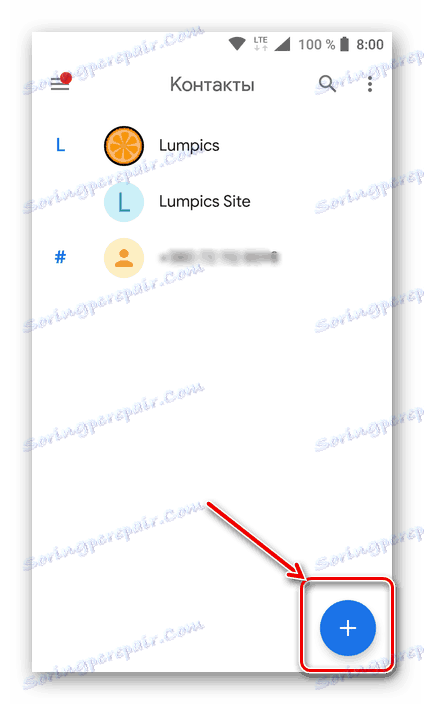
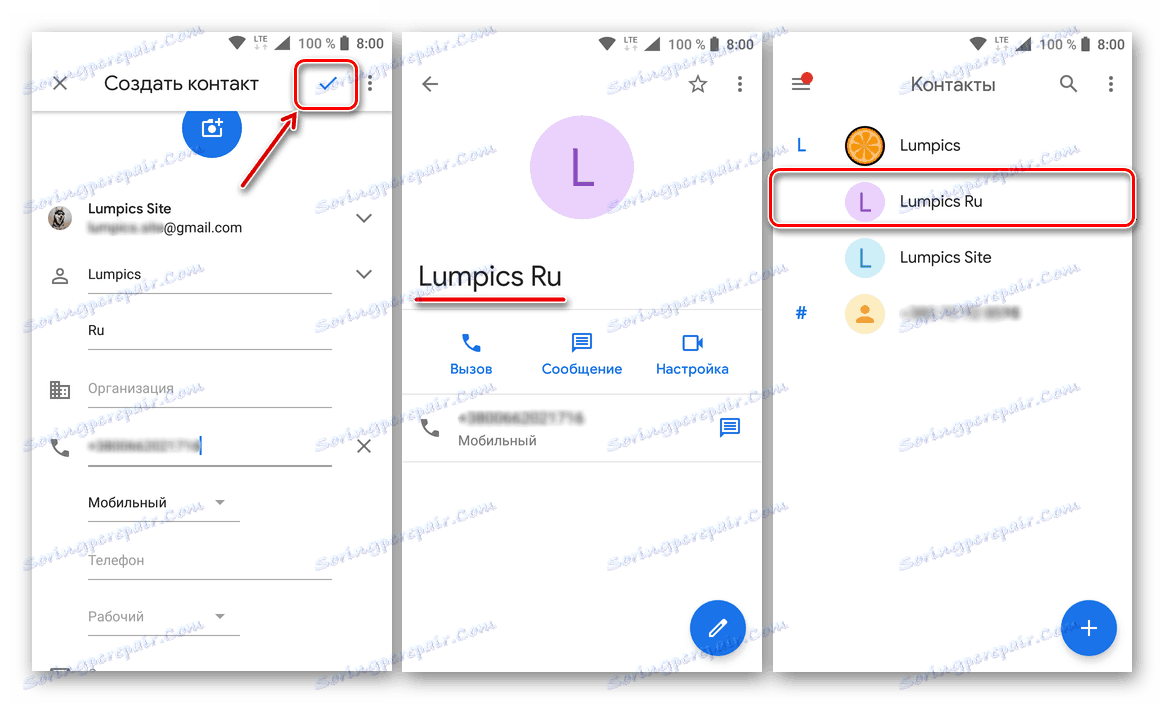



لا يوجد شيء صعب لإضافة جهة اتصال جديدة إلى whatsapp. نظرًا لأنه يتم تخزين هذه الإدخالات في ذاكرة الهاتف أو ، على نحو أكثر تفضيلاً ، في حساب Google ، فسيتم الوصول إليها حتى بعد إعادة تثبيت التطبيق. في إصدار سطح المكتب ، الذي يمثل نوعًا من المرآة لعميل الجوال ، سيتم أيضًا عرض هذه المعلومات.
انظر أيضا: كيفية حفظ جهات الاتصال على Android
الطريقة 2: أدوات Messenger
يمكنك إضافة بيانات المستخدم إلى دفتر العناوين الخاص بك ، ليس فقط من خلال "اتصالات" النظام ، ولكن أيضا مباشرة من WhatsApp نفسها. صحيح ، لا يزال يتم الحفاظ على الحفاظ على هذه المعلومات في تطبيق Android القياسي - لا يعيد الرسول في هذه الحالة سوى التوجيه إليه. ومع ذلك ، ستكون هذه الطريقة ملائمة جدًا للمستخدمين الذين يستخدمون أكثر من تطبيق لحفظ جهات الاتصال و / أو أولئك الذين لا يعرفون أي واحد منهم. فكر كيف يتم ذلك.
- في النافذة الرئيسية لـ VotsAp ، انقر على زر إضافة دردشة جديدة وحدد العنصر "جهة اتصال جديدة" في القائمة المعروضة.
- كما هو الحال في الطريقة السابقة ، حدد مكان حفظ المعلومات (حساب Google أو ذاكرة الهاتف) ، وأدخل اسم المستخدم واسم العائلة ، ثم أدخل رقمه. للحفظ ، انقر فوق علامة الاختيار الموجودة في اللوحة العلوية.
- سيتم حفظ جهة الاتصال الجديدة في دفتر عناوين هاتفك الذكي ، وفي الوقت نفسه ستظهر في قائمة المستخدمين المتاحة للتواصل في تطبيق WhatsApp ، من حيث يمكنك بدء المراسلات معها.
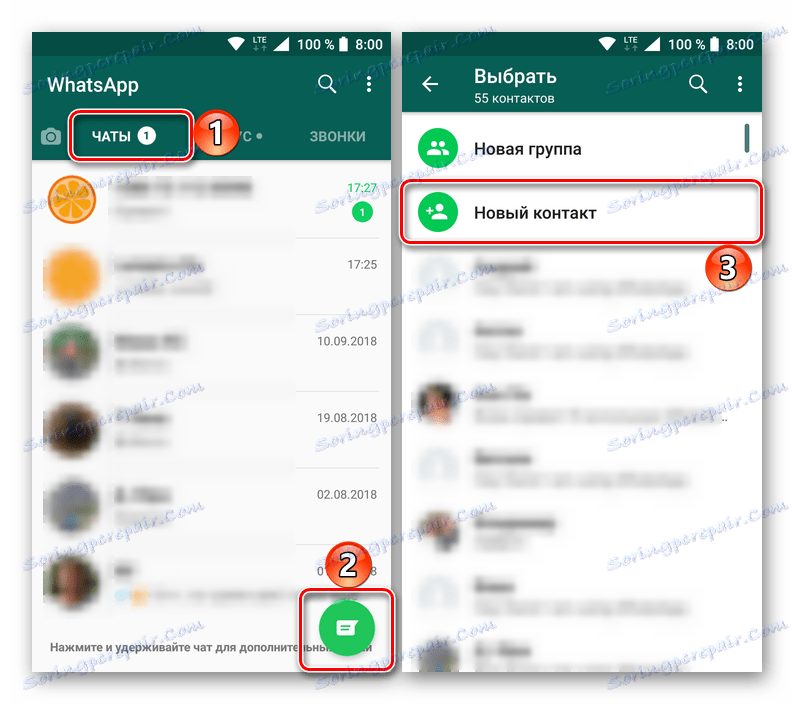
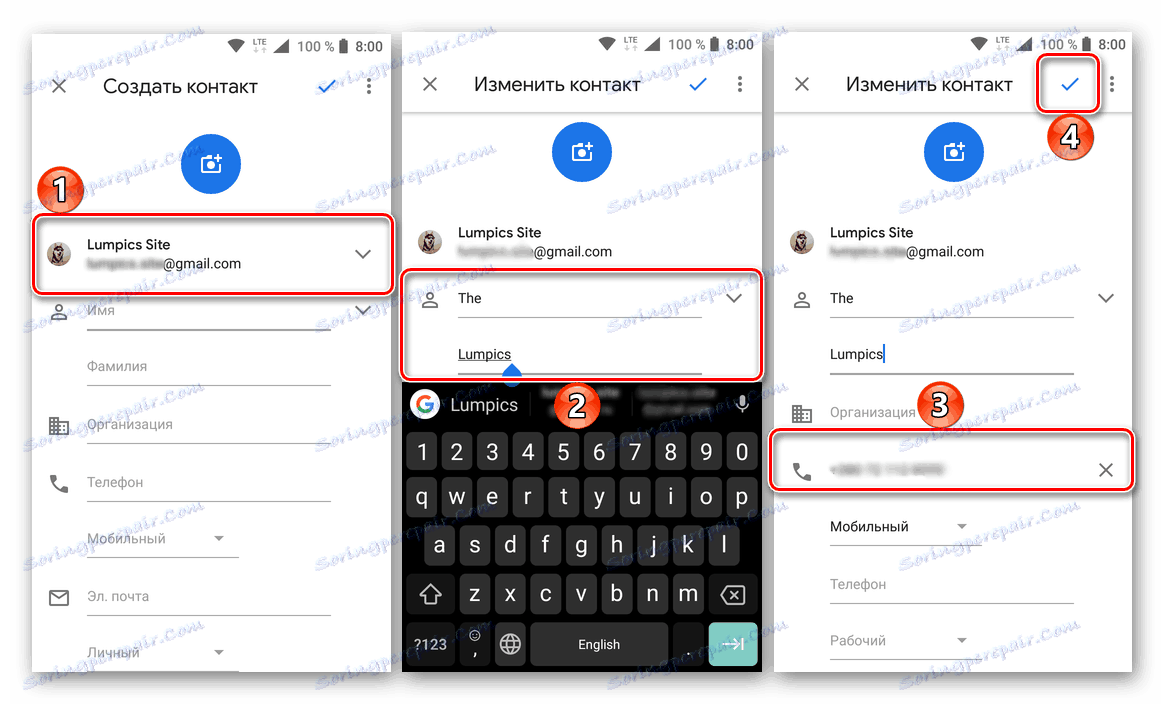

قد يبدو هذا النهج لإضافة جهات اتصال جديدة أكثر ملاءمة للمستخدمين الذين لا يرغبون بشكل خاص في الخوض في جوهر نظام التشغيل Android. لا يهتم شخص ما بالسجل المخزن فعليًا - في تطبيق المراسلة أو النظام ، فالشيء الرئيسي هو أنه يمكنك إجراء ذلك مباشرةً في VotsAp ومشاهدة النتيجة في نفس المكان.
الطريقة الثالثة: المراسلات مع المستخدم
يتضمن الخياران الموصوفان أعلاه وجود عدد المستخدمين الذي تريد إضافته إلى جهات الاتصال الخاصة بك على الأقل. ولكن ماذا لو لم يكن لديك هذه البيانات؟ في هذه الحالة ، يبقى أن نأمل أن يكون لديه رقم هاتفك المحمول ، وإذا كان هذا هو الحال ، عليك أن تطلب منه شخصياً أو بأي طريقة أخرى متاحة أن يكتب لك رسالة.
- لذا ، إذا أرسل مستخدم "غير معروف" رسالة إليك في WhatsApp ، فسيظهر رقم هاتفه وربما صورة ملف شخصي في قائمة الدردشة. للتبديل إلى حفظ جهة الاتصال هذه ، افتح المراسلات التي بدأت بها ، وانقر على علامة القطع الرأسية في الزاوية اليمنى العليا وحدد خيار "عرض جهة الاتصال" .
- في صفحة الملف الشخصي ، انقر على نفس علامة القطع واختر "فتح". في دفتر العناوين. " بدلاً من ذلك ، يمكنك النقر فوق "تحرير" ، ثم في بطاقة جهة الاتصال المفتوحة ، انقر فوق الزر مع صورة قلم رصاص موجود في الزاوية اليمنى السفلى.
- الآن يمكنك تغيير جهة الاتصال ، أو بالأحرى ، إعطائها علامات تعريف - تشير إلى الاسم واللقب ، وإذا كنت ترغب في ذلك ، أي معلومات إضافية. مباشرة سيتم تسجيل رقم الهاتف المحمول تلقائيا في الحقل المناسب. للحفظ ، انقر فوق علامة التأشير الموضحة في الصورة.
- سيتم حفظ جهة الاتصال الجديدة في دفتر العناوين الخاص بجهازك المحمول ، وسوف يظهر تطبيق VotsAp في القائمة المماثلة ، وسيتم استدعاء الدردشة مع هذا المستخدم باسمه.
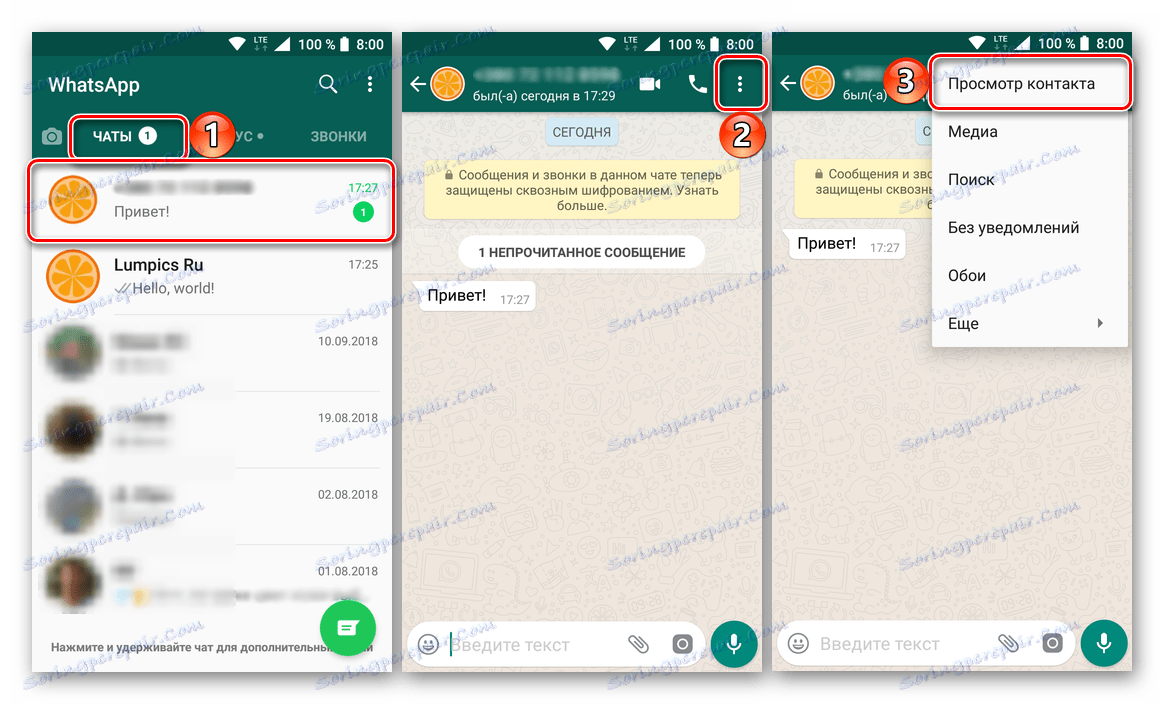
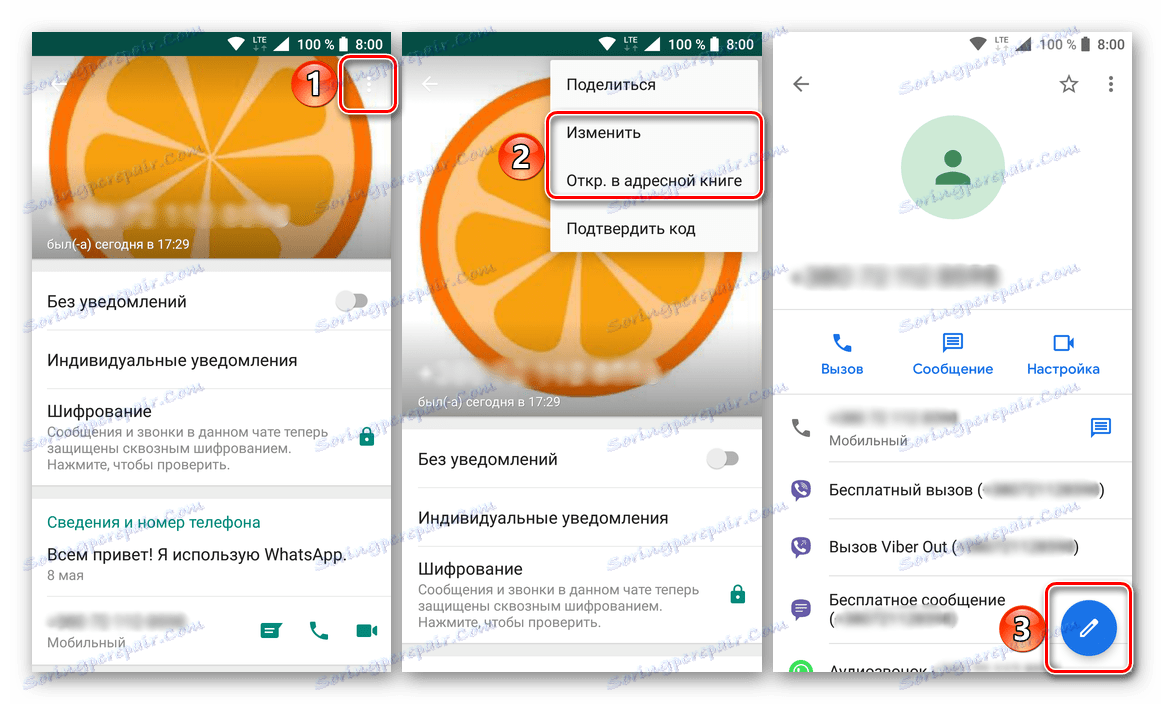
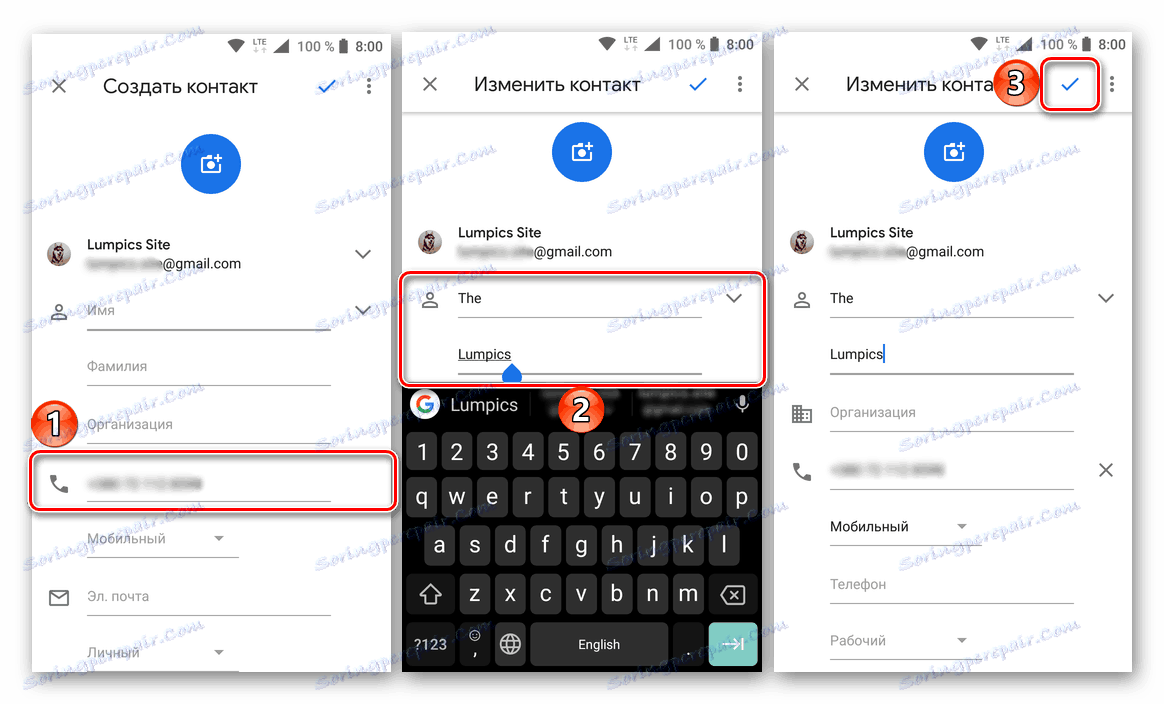

كما ترى ، بدون معرفة رقم هاتف الشخص ، لا يزال بإمكانك إضافته إلى قائمة جهات الاتصال الخاصة بك. صحيح ، لجعل هذا ممكنًا ، يجب عليه أولاً أن يكتب إليك في WhatsApp. يركز هذا الخيار ، وليس على المستخدمين العاديين ، ولكن على أولئك الذين تكون معلومات الاتصال الخاصة بهم عامة ، تظهر ، على سبيل المثال ، على بطاقات العمل أو في توقيع البريد الإلكتروني.
حذف جهات الاتصال في whatsapp لنظام Android
لإزالة بيانات المستخدم من دفتر عناوين VatsAp ، سيتعين عليك أيضًا اللجوء إلى أدوات النظام. من المهم أن نفهم أن المعلومات سيتم حذفها ليس فقط من المرسِل ، ولكن أيضًا من النظام ككل ، أي أنه لا يمكنك الوصول إليه إلا بعد إدخاله وحفظه مرة أخرى.
الطريقة 1: دفتر عناوين Android
يتم تنفيذ حذف الاتصال من خلال تطبيق نفس الاسم في أندرويد من قبل خوارزمية بسيطة وبديهية إلى حد ما. إليك ما تحتاج إلى فعله:
- قم بتشغيل تطبيق جهات الاتصال وابحث في القائمة عن اسم المستخدم الذي تريد حذف بياناته. اضغط عليها للذهاب إلى صفحة التفاصيل.
- انقر فوق علامة القطع الرأسية ، مع استدعاء قائمة الإجراءات المتاحة ، وحدد "حذف" . قم بتأكيد نواياك في نافذة منبثقة مع الطلب.
- ستتم إزالة جهة الاتصال من دفتر عناوين هاتفك ، وبالتالي ، تطبيق WhatsApp.

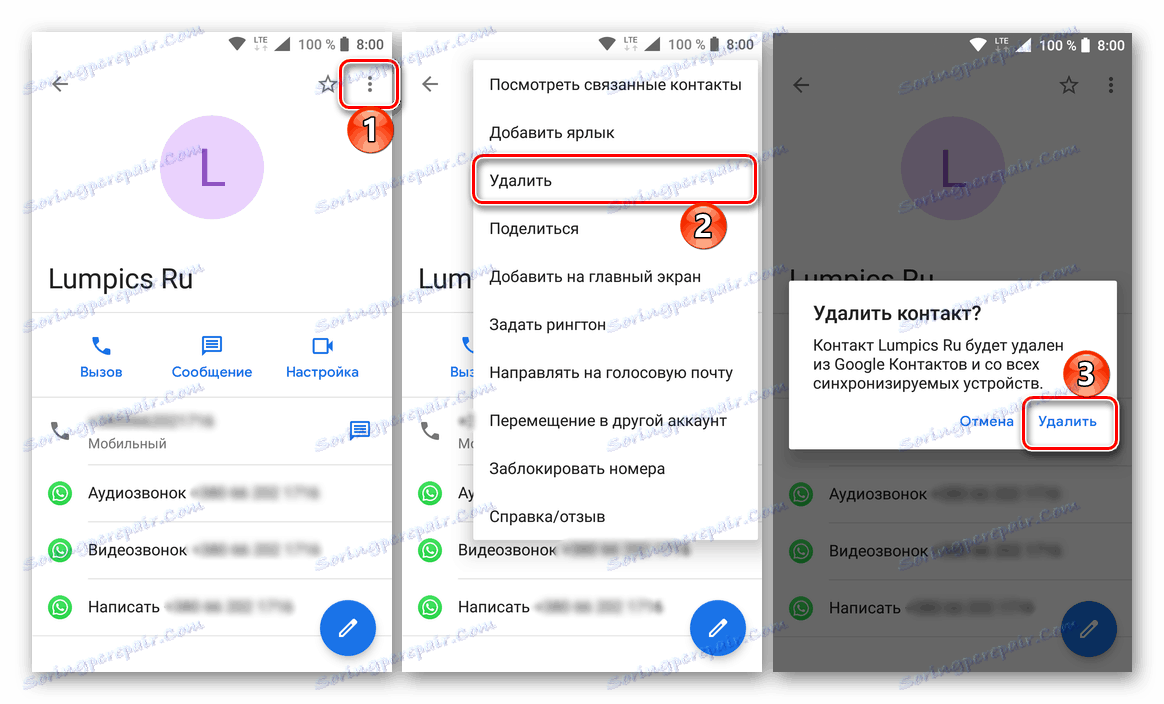
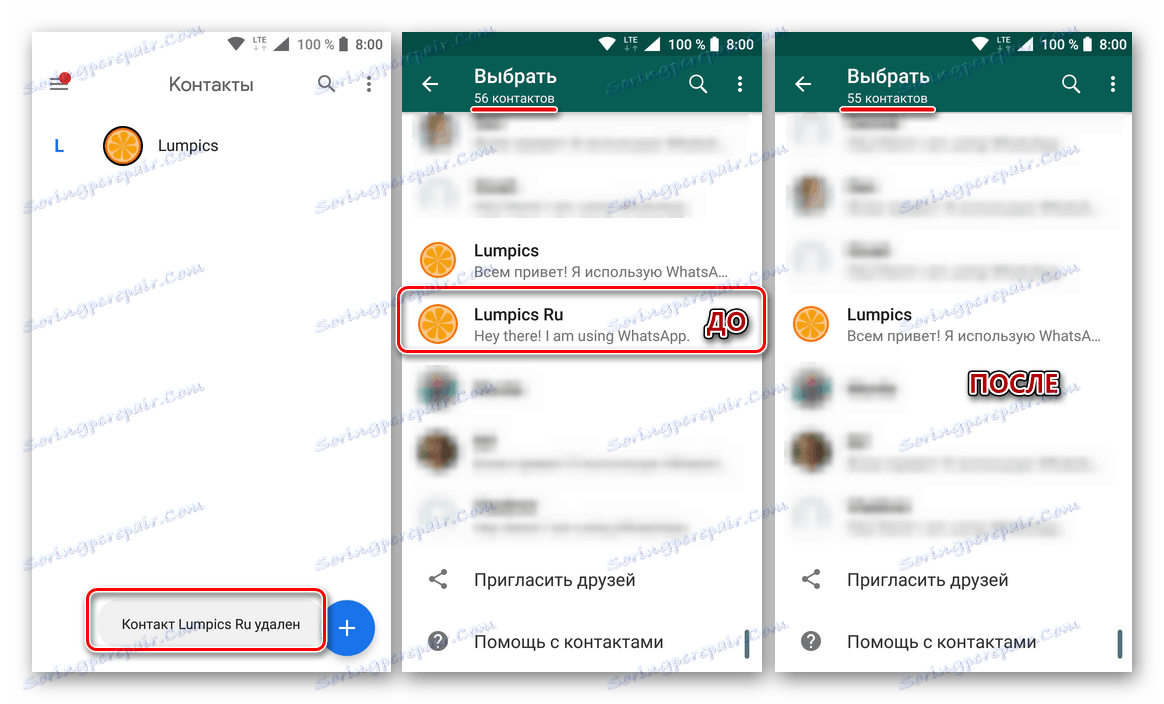
الطريقة 2: أدوات Messenger
يمكنك المتابعة إلى الإجراءات الموضحة أعلاه مباشرةً من واجهة VotsAp. سيتطلب هذا تلاعبًا إضافيًا ، ولكن يبدو أن هذا النهج أكثر ملاءمة لشخص ما.
- افتح التطبيق وانقر على الرمز المسؤول عن إضافة دردشة جديدة.
- ابحث في قائمة جهات الاتصال التي تريد حذفها ، وانقر على الصورة الرمزية الخاصة به. في النافذة المنبثقة ، انقر فوق الرمز (2) الموضح في الصورة أدناه.
- في صفحة معلومات الاتصال ، انقر على النقاط الرأسية الثلاثة وحدد "فتح" من القائمة التي تظهر . في دفتر العناوين . "
- كرر الخطوات 2-3 الموضحة في الطريقة السابقة لإزالة الاتصال غير الضروري.
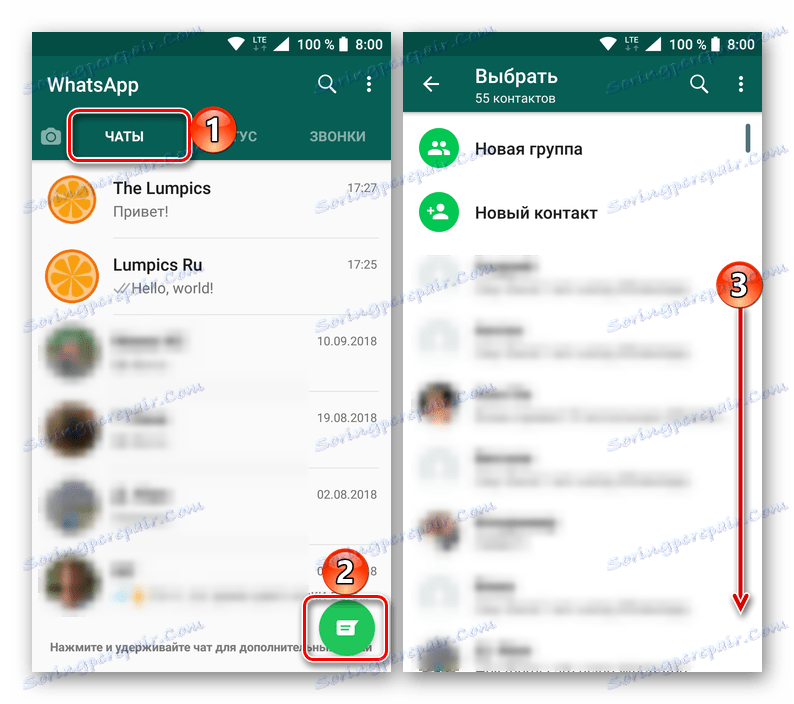
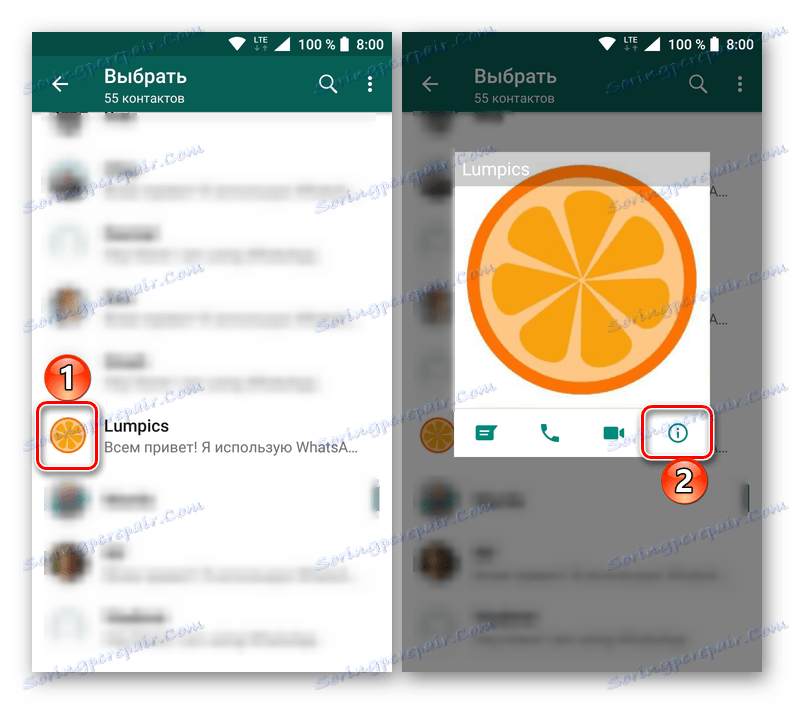

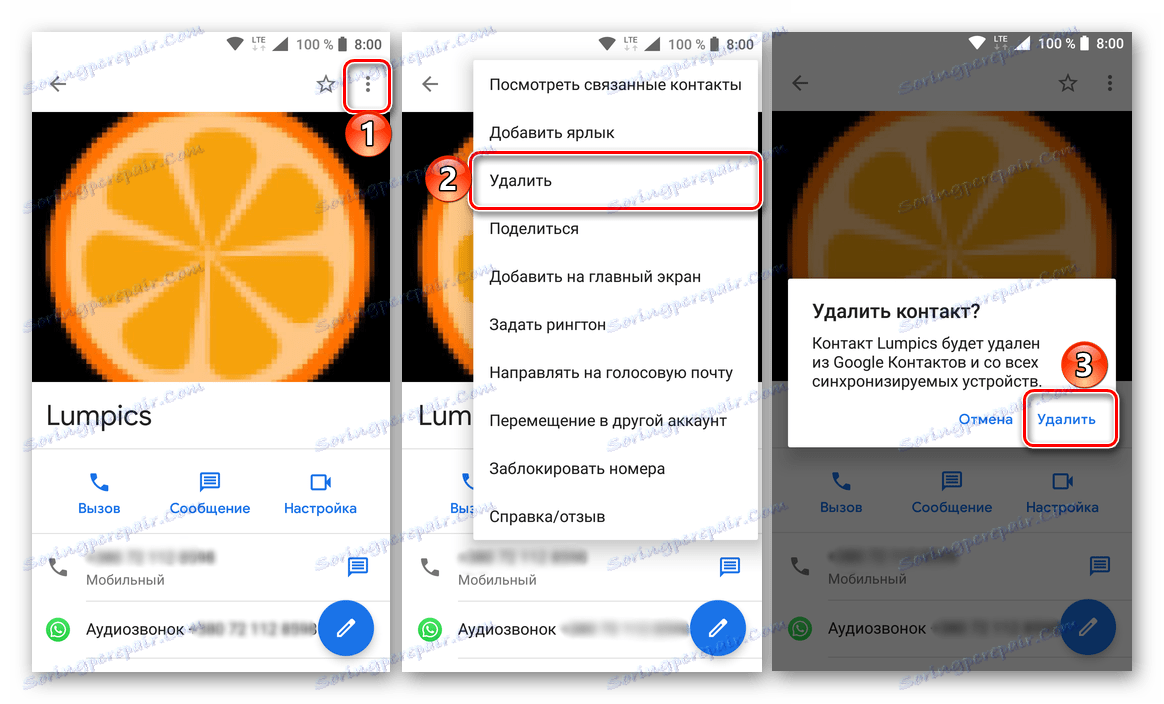
من المنطقي أن إزالة جهة اتصال من WhatsApp أسهل من إضافة إدخال جديد إلى دفتر العناوين. ومع ذلك ، عند تنفيذ هذه الإجراءات البسيطة ، تجدر الإشارة إلى أن البيانات يتم حذفها ليس فقط من المراسل ، ولكن أيضًا من الجهاز المحمول - ذاكرته الداخلية أو حساب Google ، وذلك حسب مكان تخزينها في البداية.
اي فون
واتس اب لنظام iOS - يتيح لك خيار المراسلة الذي يستخدمه مالكو أجهزة Apple ، تمامًا مثل تطبيقات الأنظمة الأساسية المحمولة الأخرى ، التعامل مع محتويات دفتر عناوين المراسلة بسهولة.

إضافة جهات الاتصال إلى WhatsApp لآيفون
لإضافة رقم شخص إلى جهات الاتصال التي تعمل في بيئة iOS لبرنامج WattsAp messenger ، يمكنك استخدام إحدى الطرق البسيطة العديدة.
الطريقة الأولى: المزامنة مع دليل هاتف iOS
يعمل WattsAp بشكل وثيق مع مكونات iOS. نظرًا لتزامن البيانات الذي ينظمه منشئو تطبيق العميل ، لا يمكن أن يشعر المستخدم بالارتباك بسبب مسألة تجديد دفتر العناوين الخاص بالماسنجر ، فقط إضافة معرفات إلى "جهات الاتصال" الخاصة بـ iPhone ، وبعد ذلك تظهر تلقائيًا في القائمة التي يمكن الوصول إليها من خلال WhatsApp.
- افتح تطبيق "الهاتف" على iPhone وانتقل إلى قسم "جهات الاتصال" . المس "+" في الجانب العلوي الأيسر من الشاشة.
- املأ الحقول "الاسم" ، "اسم العائلة" ، "الشركة" ، قم بتحميل صورة لمحاور المستقبل. انقر على "إضافة هاتف" .
- حدد نوع الرقم الذي تم إدخاله وقم بإضافة المعرف في حقل "الهاتف" . المقبل ، انقر فوق "إنهاء" .
- يكمل هذا إنشاء إدخال جديد في دفتر عناوين iPhone. افتح WhatsApp وانتقل إلى علامة التبويب "دردشات" . المس الزر "إنشاء دردشة جديدة" في الجزء العلوي من الشاشة على اليمين وراجع القائمة التي تفتح جهة اتصال جديدة يمكنك من خلالها بدء المراسلة.
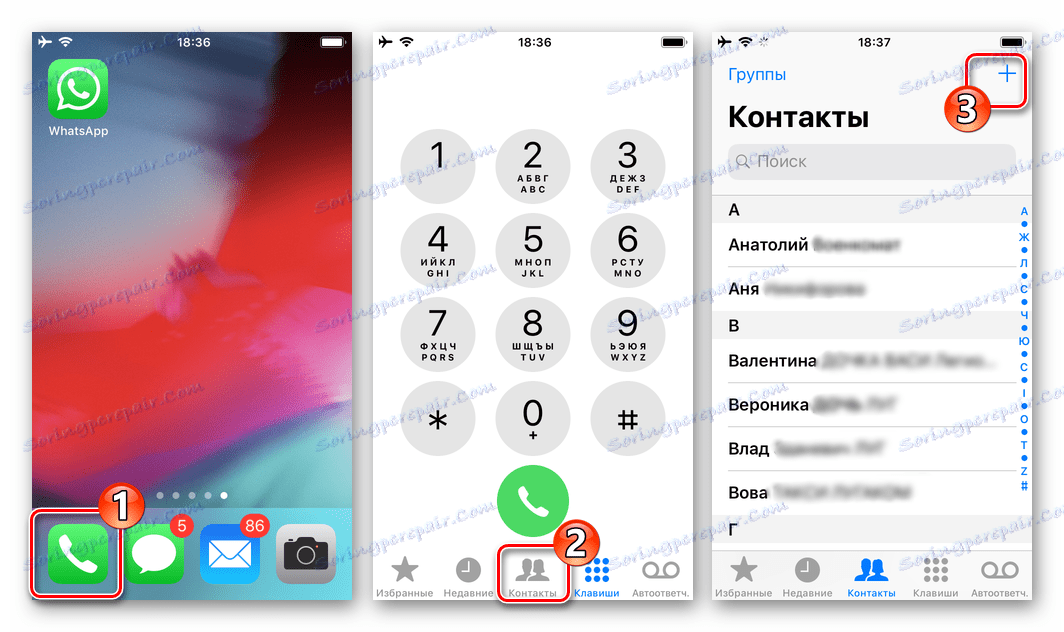
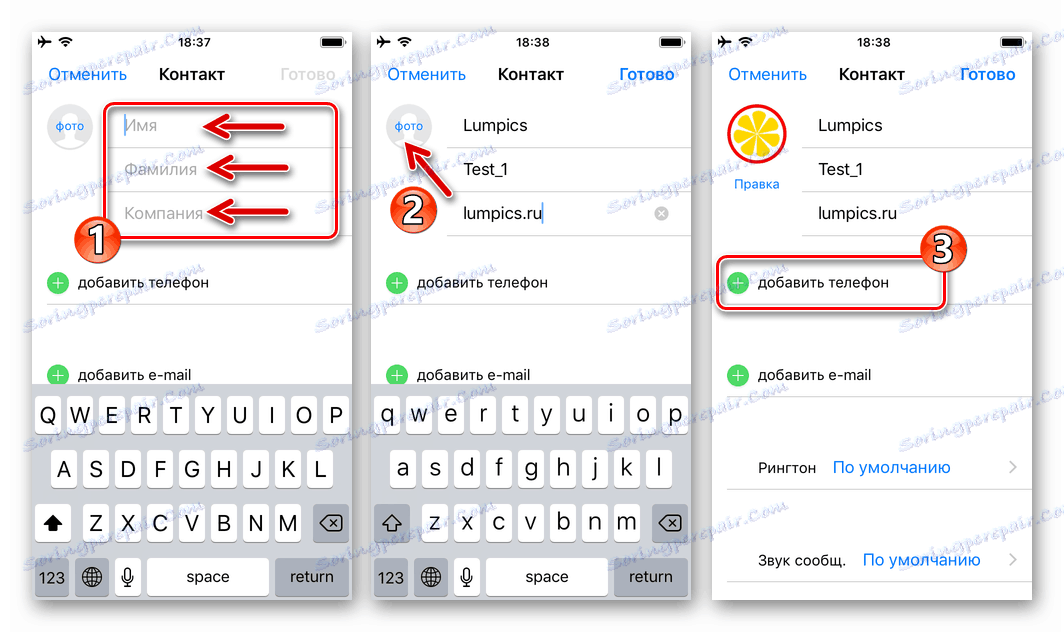
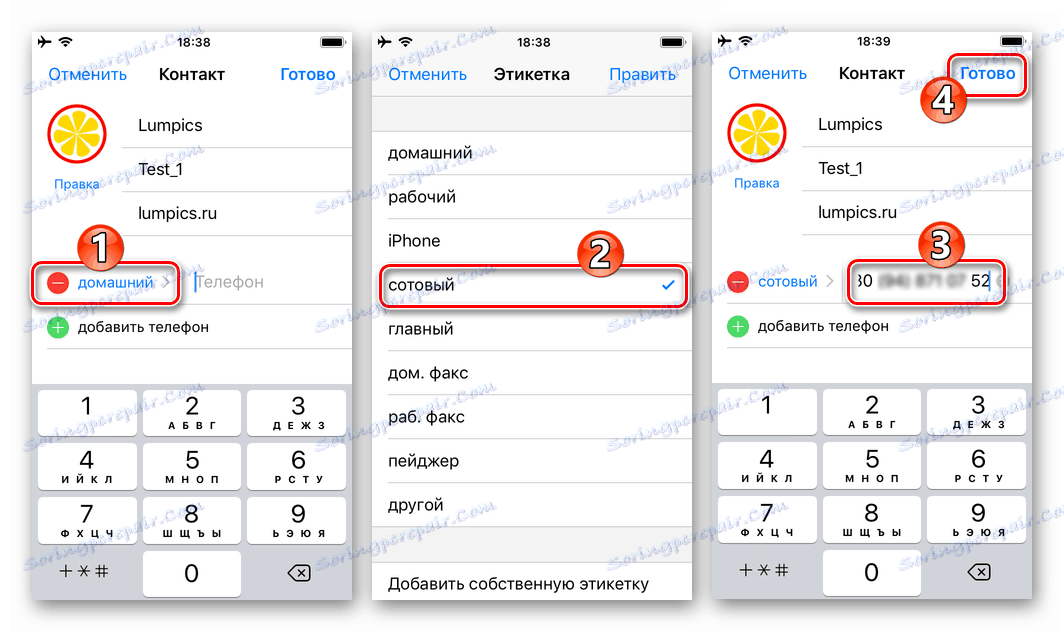
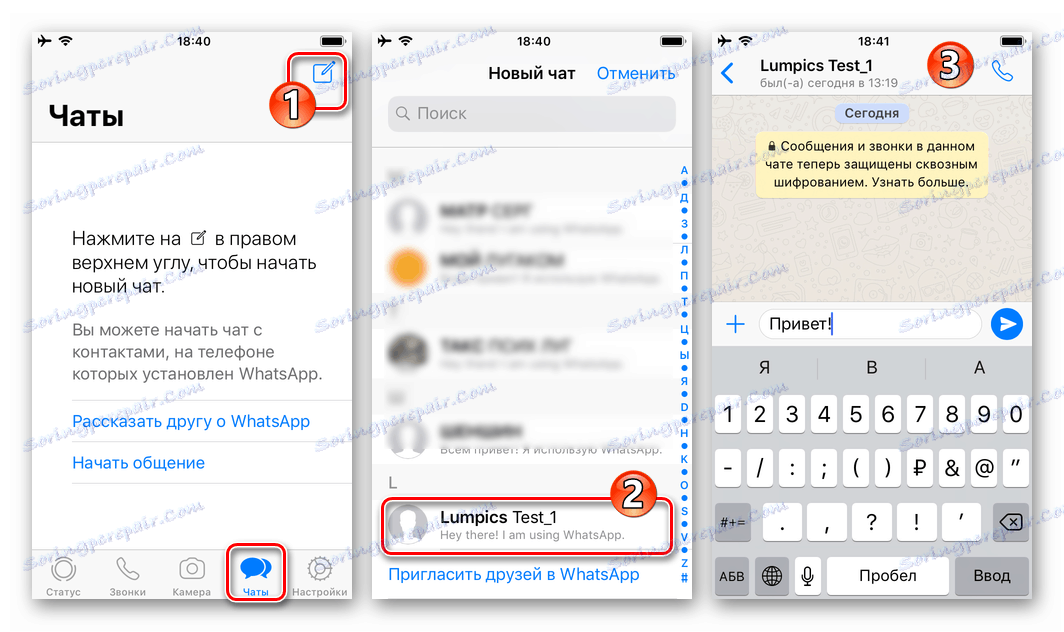
إذا لم يتم منح المراسلة حق الوصول إلى "جهات الاتصال" عندما تم تشغيلها لأول مرة ، أو تم سحب الإذن أثناء استخدام WhatsApp ، بدلاً من إدخالات دفتر الهاتف ، بعد إتمام التعليمات المذكورة أعلاه ، نتلقى إشعارًا:
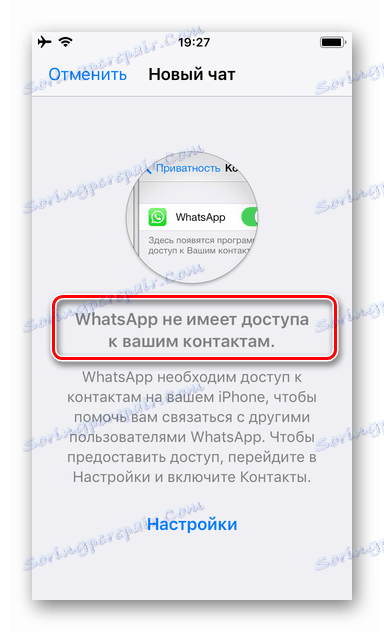
لتصحيح الموقف ، اضغط على "الإعدادات" على الشاشة المعروضة بواسطة VatsAp. في قائمة الخيارات المفتوحة ، أدر مفتاح "جهات الاتصال" إلى الوضع "تشغيل" . انتقل إلى المراسلة الفورية - الآن يتم عرض قائمة الإدخالات.
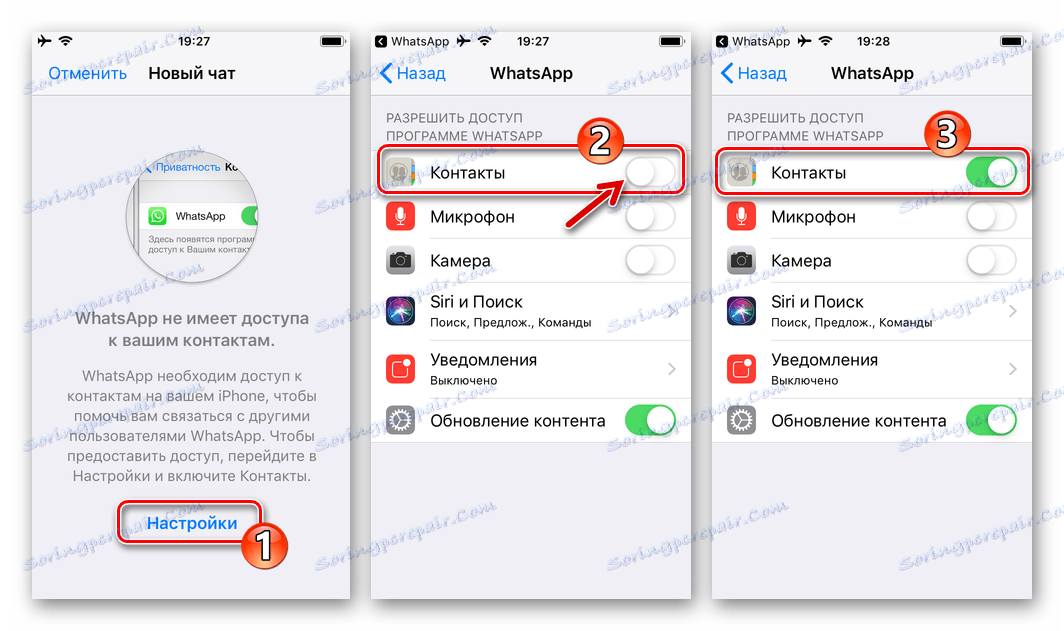
الطريقة 2: مجموعة أدوات Messenger
يمكنك إضافة إدخال جديد إلى جهات الاتصال الخاصة بك في برنامج WatchAp دون مغادرة عميل Messenger لـ iPhone. لتنفيذ هذا النهج ، نذهب على النحو التالي.
- افتح التطبيق ، وانتقل إلى قسم "دردشات" ، وانقر على "دردشة جديدة" .
- المس اسم العنصر "جهة اتصال جديدة" ، املأ الحقول "الاسم" ، "اسم العائلة" ، "الشركة" ثم انقر على "إضافة هاتف" .
- غيّر نوع الرقم كما تريد ، وأدخله في حقل "الهاتف" ، ثم المس "تم" مرتين في أعلى الشاشة.
- إذا تم استخدام الرقم الذي تم إدخاله كنتيجة للخطوات أعلاه كمعرّف لمقدم الخدمة VatsAp ، فسيكون المتحاور متاحًا ويتم عرضه في قائمة جهات الاتصال الخاصة بالماسنجر.
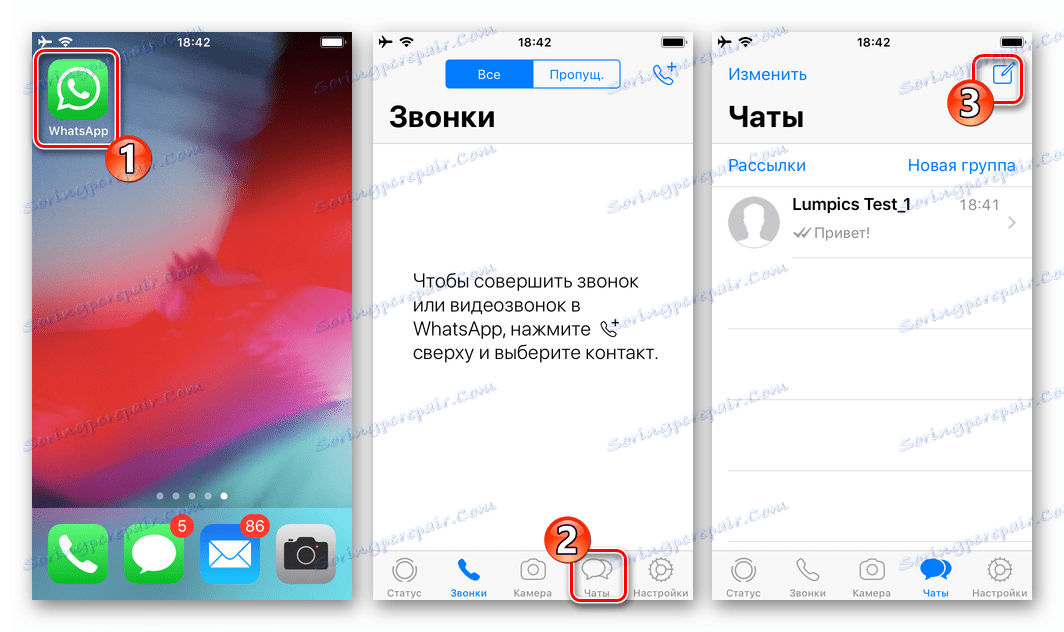
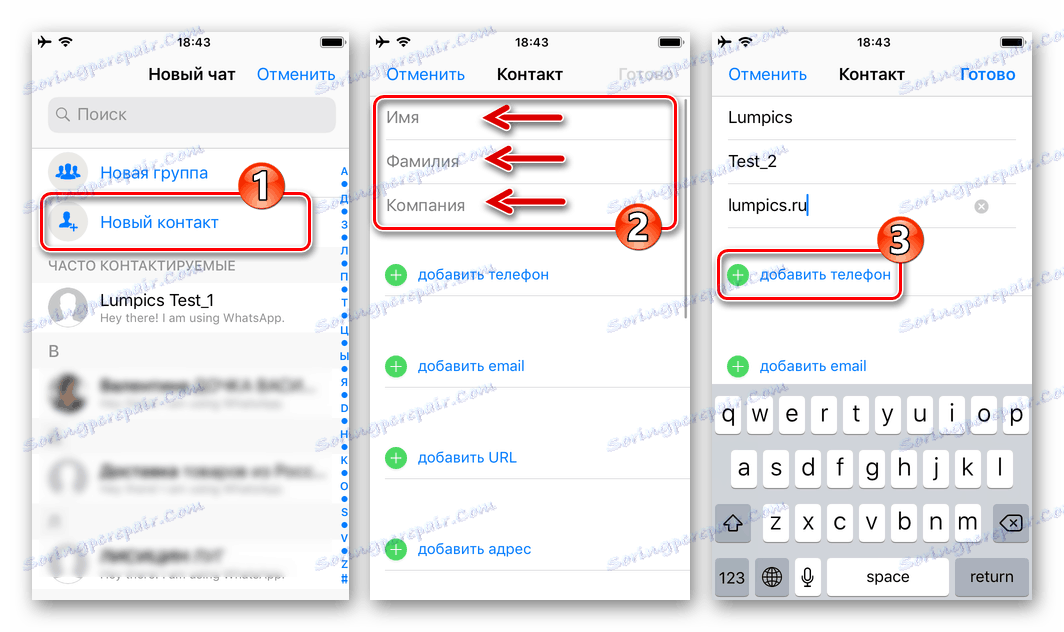
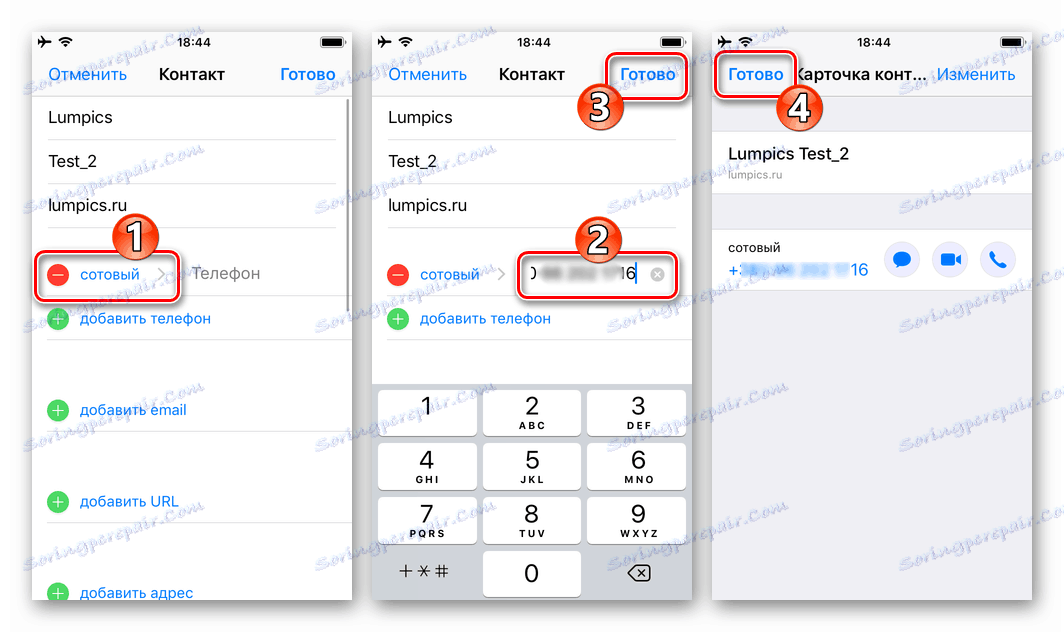
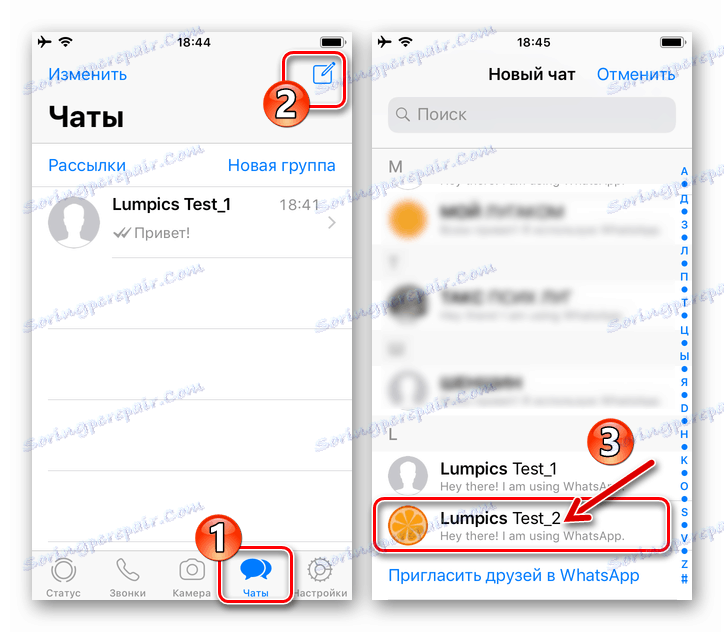
الطريقة الثالثة: الرسائل المستلمة
تفترض طريقة أخرى لتخزين تفاصيل الاتصال بأعضاء خدمة WhatsApp أن مستخدمًا آخر يبدأ إجراء محادثة أو اتصال صوتي / فيديو. وفي الوقت نفسه ، يتم دوماً نقل رقمه بواسطة الخدمة إلى المرسل إليه كمعرف لمرسل المعلومات ، مما يتيح حفظ البيانات في دفتر العناوين.
- نبلغ المحاور المستقبلي لرقمك ، والذي يستخدم كمعلومات تسجيل دخول للوصول إلى الخدمة ، ونطلب منك أن ترسل لنا أي رسالة إلى المراسلة الفورية. نفتح "دردشات" في VatsAp ونشاهد الرسالة المرسلة من الرقم غير المحفوظ في دفتر العناوين ، اضغط على رأسه. على شاشة المراسلات ، المس "إضافة جهة اتصال" .
- بعد ذلك ، حدد "إنشاء جهة اتصال جديدة" ، املأ الحقول "الاسم" ، "اسم العائلة" ، "الشركة" واضغط على "إنهاء" .
- هذا يكمل إنشاء بطاقة جهة الاتصال. تمت إضافة محاور جديد إلى برنامج المراسلة الفورية وفي نفس الوقت إلى دفتر عناوين iPhone ، ويمكنك بعد ذلك العثور عليه حسب الاسم الذي تم إدخاله عند اتباع البند السابق من التعليمات.
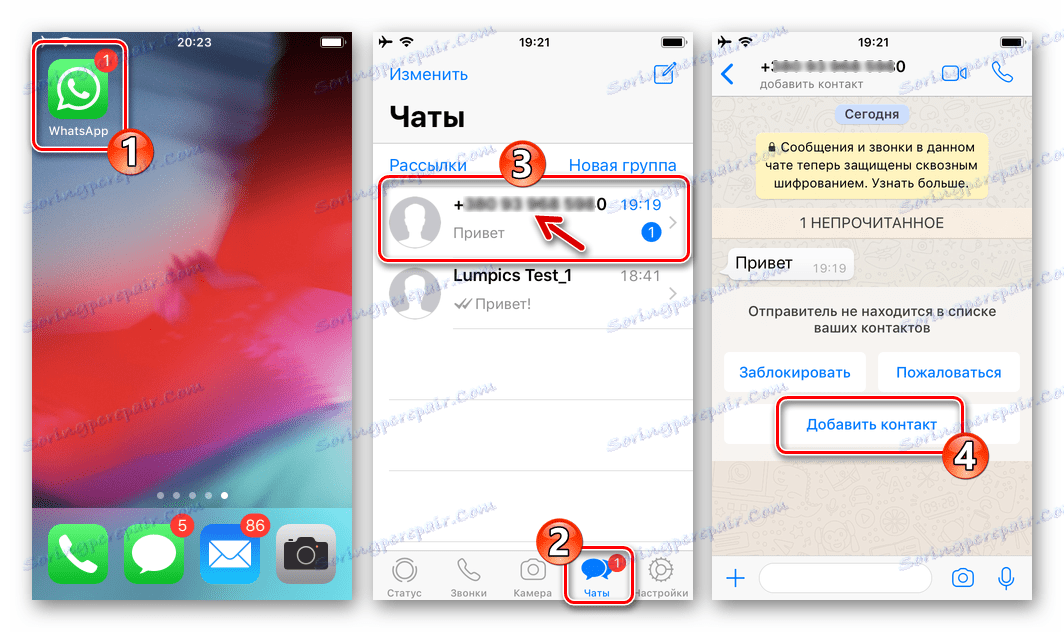
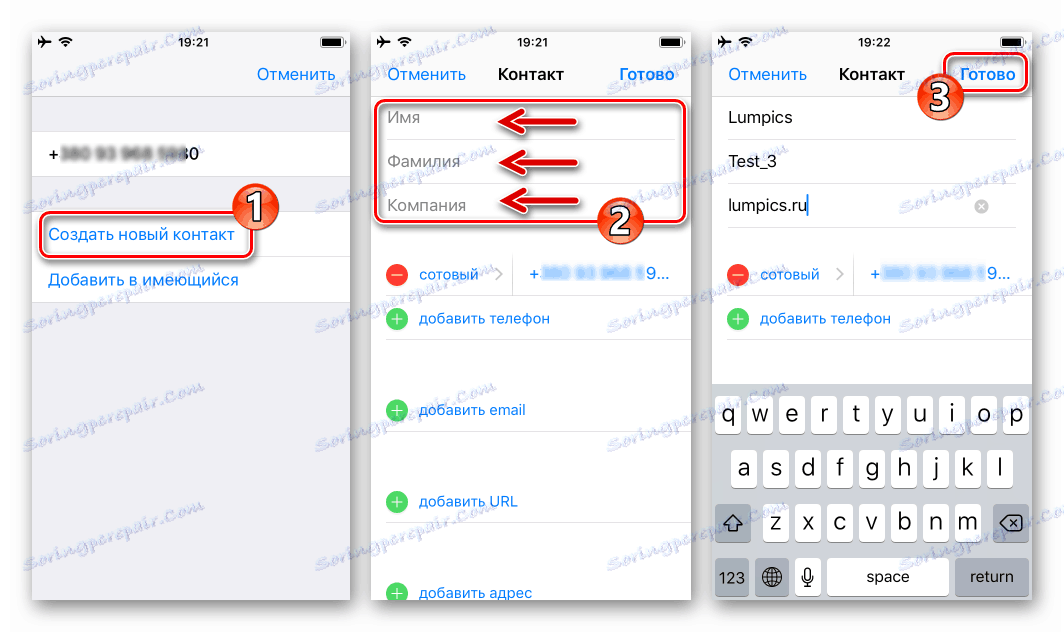
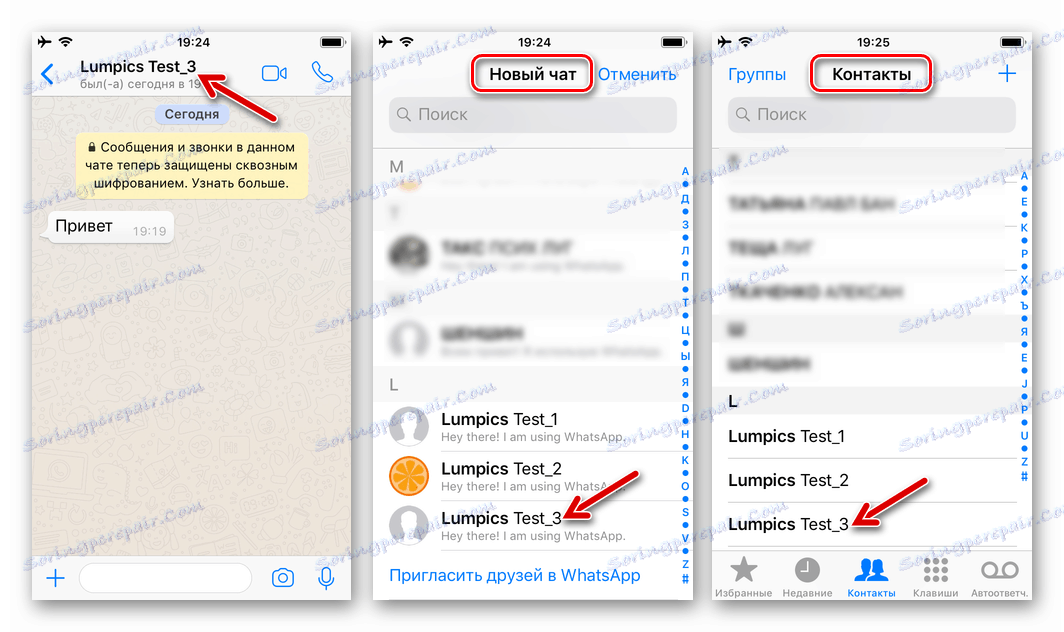
قم بإزالة جهات الاتصال من WhatsApp لـ iPhone
يعد مسح قائمة من المحاورين في WatsAp من الإدخالات غير المرغوب فيها أمرًا سهلاً مثل تجديد "جهات الاتصال" . لحذف رقم ، يمكنك الانتقال إلى إحدى الطريقتين.
الطريقة 1: دليل الهاتف لنظام التشغيل iOS
نظرًا لأنه تتم مزامنة إدخالات المراسلة ومحتويات دفتر عناوين iPhone ، فإن أسهل طريقة للتخلص من بيانات عضو WhatsApp الآخر هي حذفها من جهات اتصال iOS.
- نفتح "جهات الاتصال" على iPhone. نجد أن السجل الذي سيتم حذفه ، وفتح تفاصيل الصنبور على اسم المحاور. المس "تعديل" أعلى الشاشة على اليسار.
- قم بالتمرير خلال قائمة الخيارات المتاحة لبطاقة الاسم إلى الأسفل وانقر على "حذف جهة الاتصال" . يبقى لتأكيد الحاجة إلى تدمير البيانات عن طريق لمس زر "حذف الاتصال" الذي يظهر في الجزء السفلي من الشاشة.
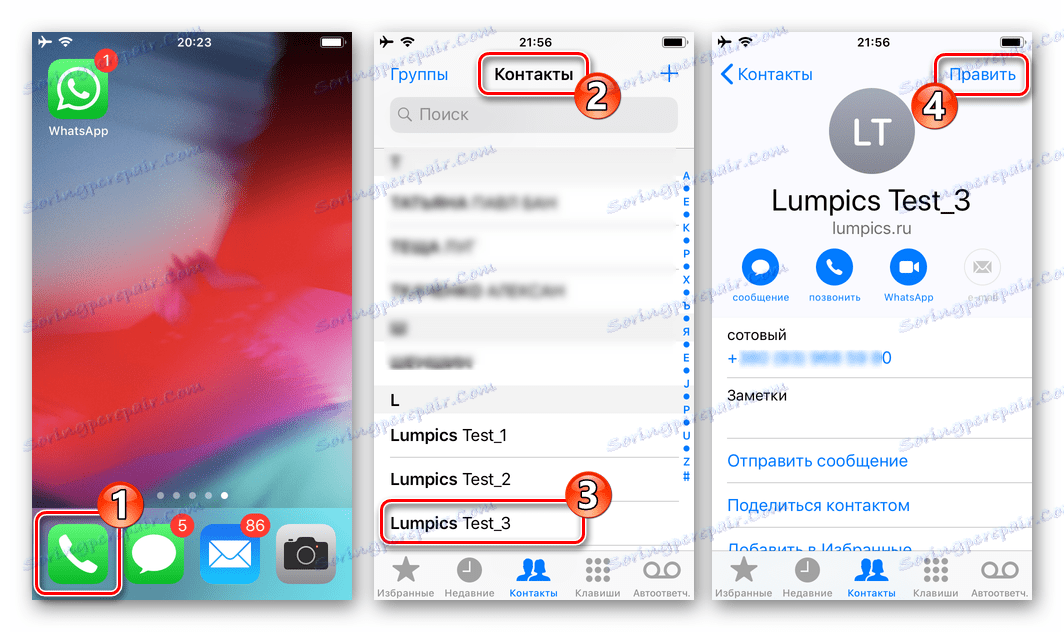
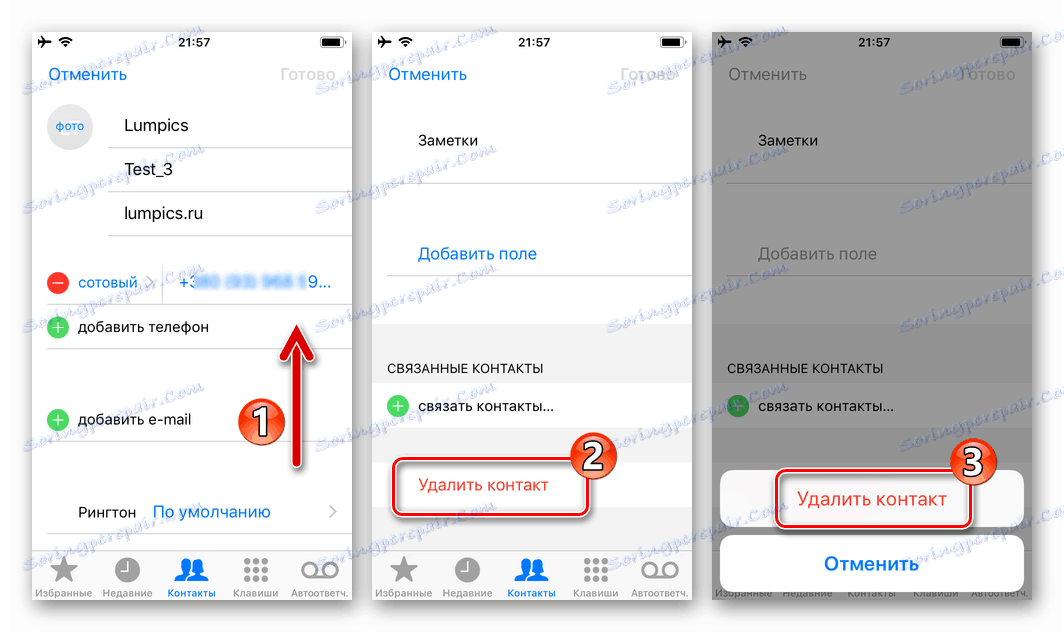
الطريقة 2: مجموعة أدوات Messenger
يمكن الحصول على الوصول إلى وظيفة إزالة الاتصال WhatsApp دون مغادرة تطبيق العميل رسول.
- افتح المحادثة مع الشخص الذي تريد إزالته من دفتر العناوين ، والمس اسمه في الجزء العلوي من الشاشة. على الصفحة المعروضة مع معلومات مفصلة عن الرقم ، انقر فوق "تغيير" .
- ثم نقوم بالتمرير لأسفل قائمة الخيارات المتاحة وانقر على "حذف جهة الاتصال" مرتين.
- بعد تأكيد الإجراء ، سيختفي السجل الذي يحتوي على معرف مشارك VatsAp آخر من القائمة المتوفرة في Messenger ودليل هاتف iOS.
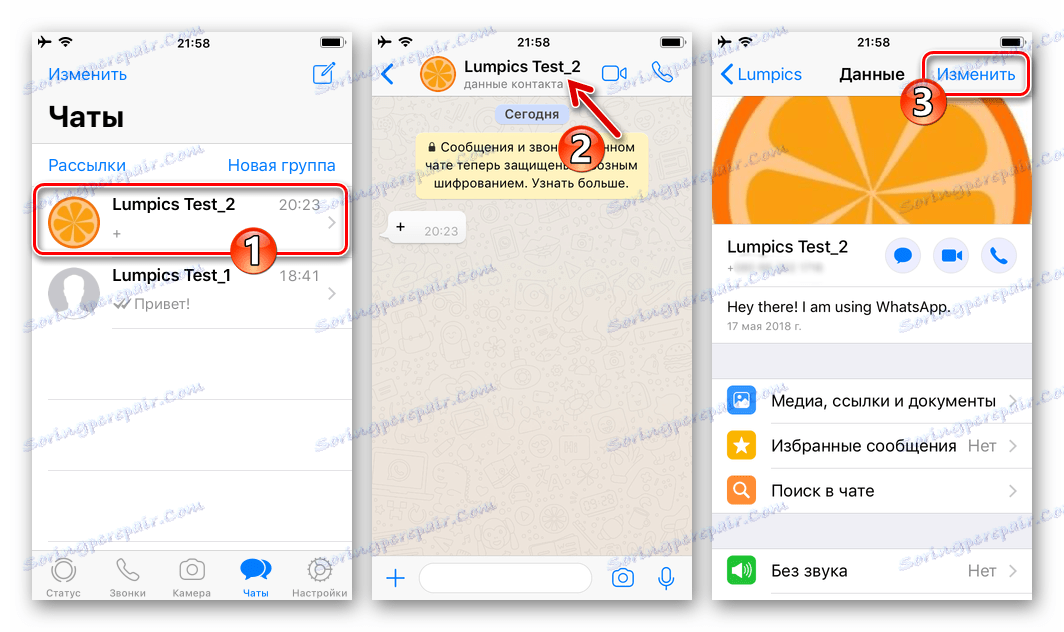
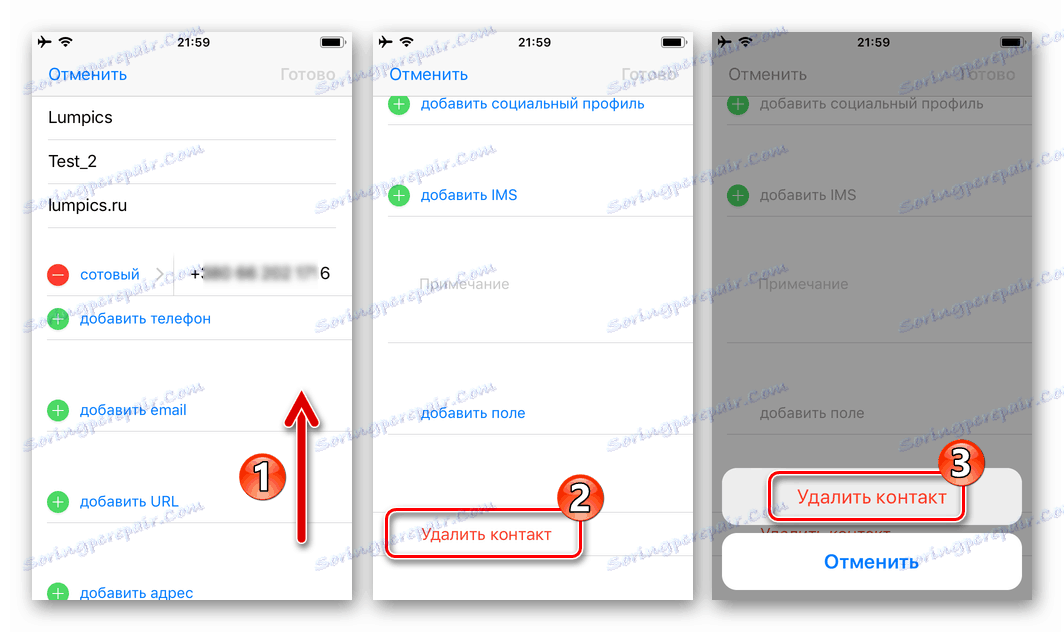
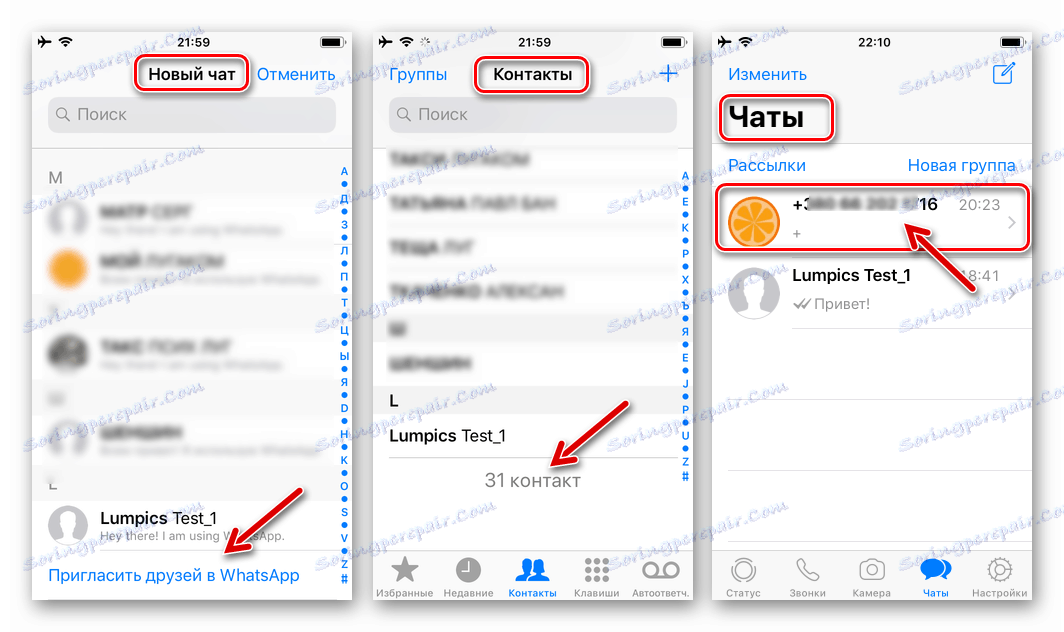
يرجى ملاحظة أنه بعد حذف جهة اتصال من WhatsApp ، ستظل محتويات المراسلات سليمة ، وسيستمر إجراء مزيد من تبادل المعلومات عبر برنامج المراسلة الفورية!
نوافذ
استخدام واتس اب للكمبيوتر طريقة ملائمة للغاية لنقل كميات كبيرة من المعلومات ، ولكن عميل Windows الخاص بالماسنجر هو مجرد "مرآة" للتطبيق المثبت في جهاز محمول مع Android أو iOS.
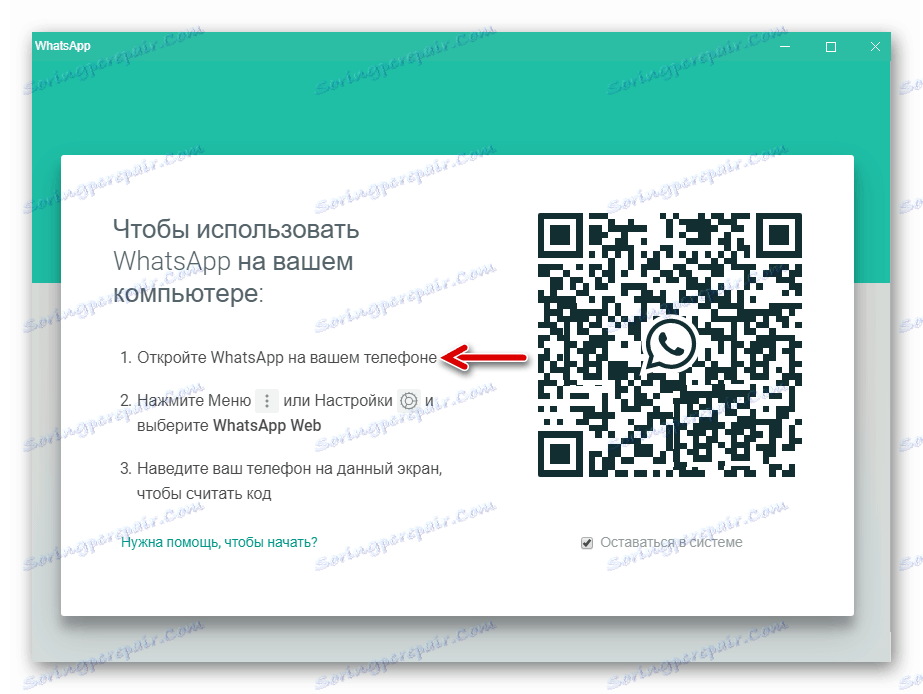
- يؤدي مثل هذا النهج في تنفيذ الوظيفة إلى حدود معينة للفرص - لا يؤدي إضافة أو حذف جهة اتصال في WatsAp من جهاز كمبيوتر إلى العمل ، نظرًا لأن قائمة المعرّفات المتاحة يتم نسخها بواسطة إصدار Windows أثناء المزامنة مع إصدار الهاتف المحمول للرسول وأي شيء آخر.
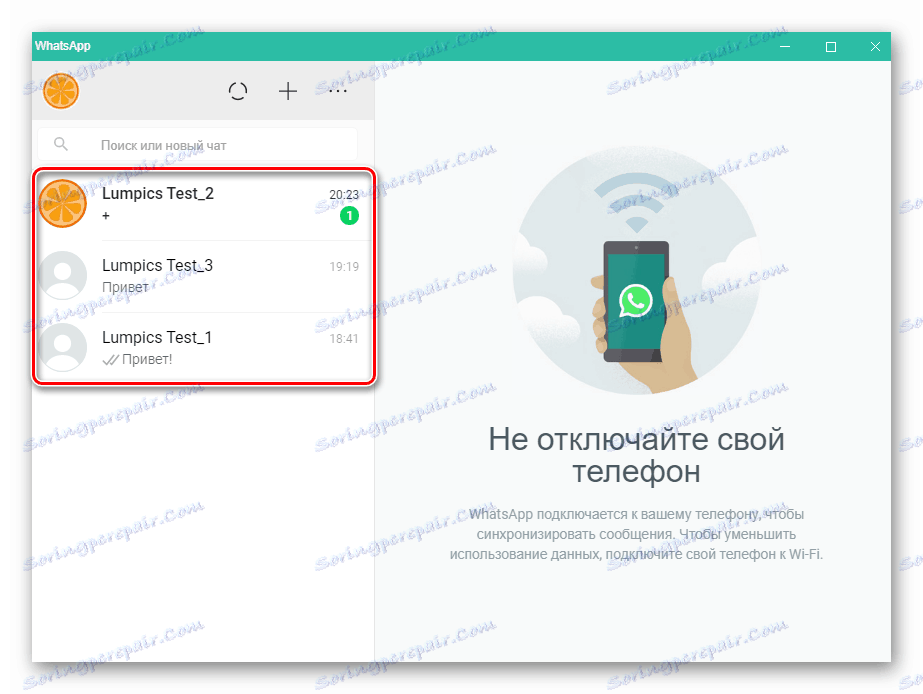
وبناءً على ذلك ، لإضافة أو حذف جهة اتصال إلى / من قائمة المتوفرة في WhatsApp لنظام التشغيل Windows ، يلزمك تنفيذ هذا الإجراء على الهاتف بإحدى الطرق المذكورة أعلاه في المقالة. نتيجة لتبادل البيانات بين التطبيق الرئيسي على جهاز محمول و "استنساخه" على جهاز كمبيوتر ، سيظهر / تختفي جهة اتصال جديدة أو غير ضرورية في / من القائمة (أ) للمحاورين المحتملين في عميل Windows للخدمة.
استنتاج
على هذا ، وصل مقالنا إلى نهايته. تعلمت منه كيفية إضافة جهة اتصال إلى VotsAp أو ، إذا لزم الأمر ، إزالته من هذه القائمة. بغض النظر عن الجهاز الذي تستخدمه في جهاز المراسلة (جهاز الكمبيوتر أو الجوّال) ، يكون من السهل حل المشكلة. نأمل أن تكون هذه المادة مفيدة لك.